在手机上设置自定义 DNS 通常是为了解决网络问题、提高访问速度、增强隐私或绕过某些限制,设置方法主要取决于你使用的是Android(安卓) 还是iOS(苹果) 系统。
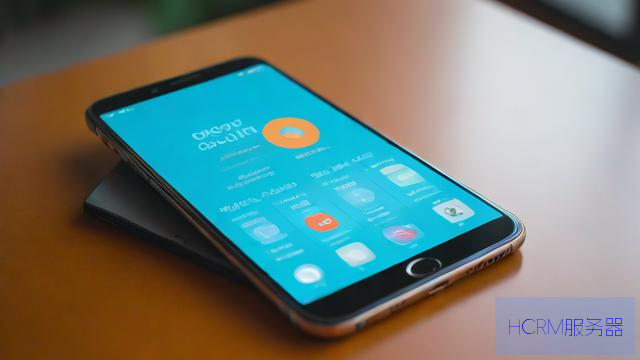
📍重要提示:
1、选择可靠的 DNS 服务: 使用信誉良好的公共 DNS 服务(如 Google、Cloudflare、OpenDNS 等),避免使用来源不明的 DNS,以免隐私泄露或遭受攻击。
2、了解影响: 更改 DNS 可能影响某些依赖特定 DNS 服务的功能(如某些公司或学校的内部网站、CDN 解析等),如果你使用了 VPN,VPN 通常会覆盖你的 DNS 设置。
3、记录原始设置: 在更改之前,最好记下原来的 DNS 设置(通常是“自动”或 DHCP 获取的地址),以便需要时恢复。
4、连接 Wi-Fi: 以下方法主要针对Wi-Fi 网络,对于蜂窝移动数据(4G/5G)的 DNS 设置,通常需要更复杂的操作(如使用第三方 App 或配置描述文件),且可能因运营商和手机型号而异。

📱一、Android(安卓)手机设置 DNS
1、打开「设置」应用。
2、进入「网络和互联网」或「连接」选项。
3、点击「WLAN」或「Wi-Fi」。
4、找到你当前已连接并想要修改 DNS 的 Wi-Fi 网络。 通常需要长按该网络名称,或者在网络名称右侧找到一个齿轮/信息图标 (i) 或 > 符号并点击它。

5、进入「高级选项」或「网络详情」。 不同品牌和 Android 版本名称可能略有不同(如“修改网络”、“IP 设置”、“高级”等)。
6、找到「IP 设置」或「IP 地址」。
* 默认通常是「DHCP」。
7、将「IP 设置」改为「静态」。
注意 改为静态后,你需要手动填写一些信息,这些信息原本是由路由器自动分配的,你需要知道你的路由器网关地址(通常是192.168.1.1 或192.168.0.1)和可用的 IP 地址范围。
8、填写必要信息(在改为静态后出现):
IP 地址 输入一个在当前 Wi-Fi 网络中未被其他设备占用的 IP 地址(如果路由器是192.168.1.1,你可以填192.168.1.50,确保.50 没有被其他设备使用)。
网关 输入你的路由器地址(通常是192.168.1.1 或192.168.0.1)。
网络前缀长度 通常填24。
DNS 1在这里输入你选择的首选 DNS 服务器地址(Google 的8.8.8.8)。
DNS 2在这里输入你选择的备用 DNS 服务器地址(Google 的8.8.4.4 或 Cloudflare 的1.1.1.1)。
9、保存设置。 点击右上角的「保存」或 ✓ 图标,可能需要重新连接 Wi-Fi 才能生效。
⚠️安卓简化方法(部分较新版本):
在 Wi-Fi 网络详情页面,如果看到「私有 DNS」选项(通常在 Android 9 Pie 及以上版本),你可以选择
自动 使用网络提供的 DNS。
关闭 同上,或使用你配置的其他 DNS(如果下方有设置选项)。
私有 DNS 提供商主机名 这是设置DNS over TLS 的地方,提供加密的 DNS 查询,你可以直接输入 DNS 服务商的 DoT 主机名(Cloudflare 的是1dot1dot1dot1.cloudflare-dns.com,Google 的是dns.google),这是更安全、更现代的设置方式,推荐优先尝试此方法。
🍎二、iOS(iPhone/iPad)设置 DNS
1、打开「设置」应用。
2、点击「无线局域网」或「Wi-Fi」。
3、找到你当前已连接并想要修改 DNS 的 Wi-Fi 网络。 点击其名称右侧的蓝色信息图标 (i)。
4、向下滚动到「DNS」部分。 默认配置是「自动」。
5、点击「配置 DNS」。
6、将选项从「自动」改为「手动」。
7、删除现有的 DNS 服务器(如果有): 点击红色减号图标移除列表中的服务器(通常是你的路由器地址)。
8、添加新的 DNS 服务器:
* 点击「添加服务器」。
输入你选择的首选 DNS 服务器地址(例如8.8.8.8)。
* 再次点击「添加服务器」。
输入你选择的备用 DNS 服务器地址(例如8.8.4.4 或1.1.1.1)。
* 你可以添加多个备用服务器,但通常两个就够了。
9、保存设置: 点击屏幕右上角的「存储」。
🔧常用公共 DNS 服务器地址推荐:
Google Public DNS:
首选8.8.8.8
备用8.8.4.4
特点速度快,稳定性高,全球覆盖广。
Cloudflare DNS:
首选1.1.1.1
备用1.0.0.1
特点速度快(号称全球最快),注重隐私(承诺不滥用查询日志),提供 DNS over HTTPS/TLS (1dot1dot1dot1.cloudflare-dns.com)。
OpenDNS:
首选208.67.222.222
备用208.67.220.220
特点提供可选的内容过滤(家庭防护),安全防护较好。
Quad9:
首选9.9.9.9
特点专注于安全,自动屏蔽已知的恶意域名。
国内推荐(速度可能更快)
阿里 AliDNS:223.5.5.5 /223.6.6.6
百度 BaiduDNS:180.76.76.76
DNSPod DNS+(腾讯)119.29.29.29 /182.254.116.116
114 DNS:114.114.114.114 /114.114.115.115 (纯净无劫持) 或114.114.114.119 /114.114.115.119 (拦截钓鱼病毒木马网站)
✅设置后检查与恢复:
检查是否生效 可以尝试访问一些之前可能解析有问题的网站,或者使用网络工具 App 查看当前的 DNS 服务器。
恢复默认
Android: 在 Wi-Fi 网络的高级设置里,将「IP 设置」改回「DHCP」即可。
iOS: 在 Wi-Fi 网络详情页的「配置 DNS」里,选择「自动」并移除手动添加的 DNS 地址即可。
选择哪个 DNS 取决于你的需求(速度、隐私、安全、国内访问优化等),Google 和 Cloudflare 是全球用户不错的选择,国内用户也可以考虑阿里、百度、114 等,设置完成后,网络访问应该会更顺畅!
文章摘自:https://idc.huochengrm.cn/dns/13250.html
评论
香秀丽
回复在手机设置中找到网络和互联网->Wi-Fi->连接的Wi-Fi网络->高级->DNS来设置DNS服务器地址。